Language setup, Osd menu language, 1 from stop mode, press setup – GoVideo DVP1100 User Manual
Page 14: 2 select language and press enter, 3 select osd menu and press enter, 5 press setup to save and exit, Subtitle language, 3 select subtitle and press enter, Dvp1 100 dvd player
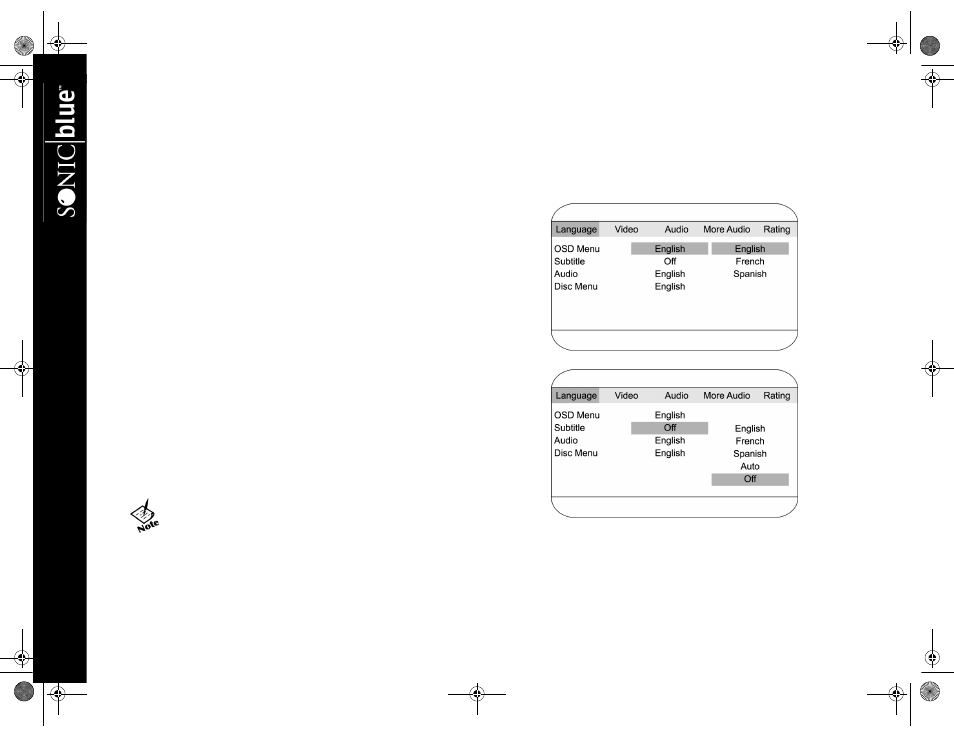
10
DVP1
100 DVD Player
:: Language Setup
The Language menu allows you to set your language preferences for on-screen displays (OSD), DVD subtitles, DVD audio
soundtracks and DVD disc menus.
OSD Menu Language
To select your preferred language for the player’s on-screen display and setup
menu:
1
From Stop mode, press SETUP.
2
Select Language and press ENTER.
3
Select OSD Menu and press ENTER.
4
Set the OSD Menu Language to English (default), French or Spanish and
press ENTER.
5
Press SETUP to save and exit.
Subtitle Language
To select your preferred language for DVD subtitles:
1
From Stop mode, press SETUP.
2
Select Language and press ENTER.
3
Select Subtitle and press ENTER.
4
Set the Subtitle Language to English, French, Spanish, Auto or Off and
press ENTER.
5
Press SETUP to save and exit.
• Select AUTO to always select the disc’s default Subtitle Lan-
guage.
• Select OFF to always turn Subtitles off (default).
• Subtitles vary from disc to disc. The disc itself may override
your selection.
UG.book Page 10 Thursday, January 9, 2003 10:05 AM
